Kuinka palauttaa poistetut valokuvat WhatsAppista mobiililaitteella
WhatsApp on yksi suosituimmista ja laajimmin käytetyistä viestintäsovelluksista, jonka avulla voit jakaa kuvia, videoita, tilatietoja monien muiden asioiden lisäksi. Koska se on varsin kätevä, monet ihmiset käyttävät alustaa sekä henkilökohtaisiin että jopa ammatillisiin tarkoituksiin. Sinulla voi olla paljon kuvia WhatsAppissa perheeltäsi, ystäviltäsi ja muilta. Jos tärkeät valokuvasi katoavat, voit seurata opastamme palauttaa poistetut valokuvat WhatsAppista Androidilla ja iPhonella.
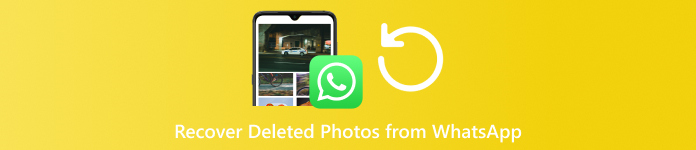
Tässä artikkelissa:
Osa 1: Kuinka palauttaa poistetut valokuvat WhatsApp-varmuuskopiosta
WhatsAppissa on sisäänrakennetut varmuuskopiointi- ja palautusominaisuudet. Paikallisten varmuuskopioiden lisäksi WhatsApp käyttää Google Driveasi viestien ja mediatiedostojen varmuuskopiointiin myös Androidissa. iPhonessa se varmuuskopioi tietosi iCloudin avulla. Jos olet ottanut varmuuskopiointiominaisuuden käyttöön ennen valokuvien poistamista, seuraa alla olevia ohjeita palauttaaksesi poistetut valokuvat WhatsAppista.
Avaa WhatsApp-sovellus ja siirry kohtaan asetukset.
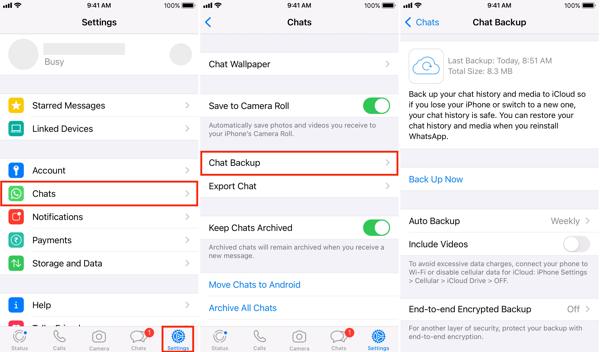
Valita Chatit, napauta Chatin varmuuskopioja tarkista uusin varmuuskopio.
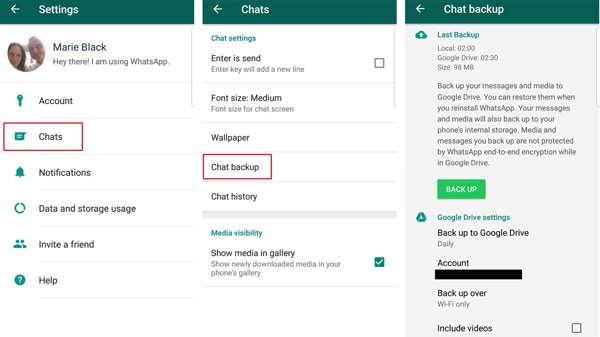
Poista ja poista WhatsApp puhelimestasi.
Lataa sitten WhatsApp Play Kaupasta tai App Storesta ja avaa se.
Valitse maasi ja anna WhatsApp-tiliisi liitetty puhelinnumero ja paina Seuraava.
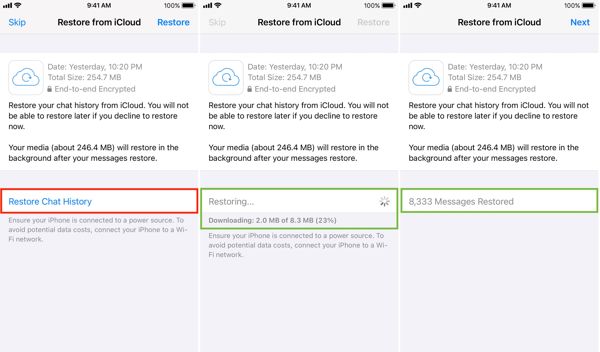
Kun sovellus havaitsee varmuuskopiosi, napauta Palauta keskusteluhistoria iPhonessa tai Palauttaa Androidilla.
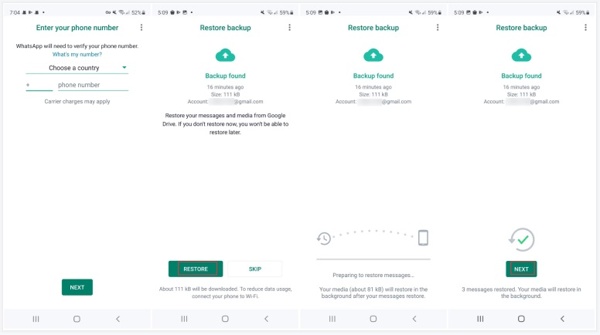
Palauta seuraavaksi keskustelut ja mediatiedostot, mukaan lukien poistetut valokuvat, noudattamalla näytön ohjeita.
Osa 2: Kuinka palauttaa poistetut valokuvat WhatsAppista Androidissa
Kaikki WhatsAppissa vastaanottamasi ja lähettämäsi valokuvat tallennetaan Androidin sisäiseen muistiin. Vaikka poistaisit valokuvia WhatsApp-keskustelusta, ne voivat edelleen olla puhelimessasi. Voit yrittää palauttaa poistetut valokuvat WhatsAppista Android-muistissa.
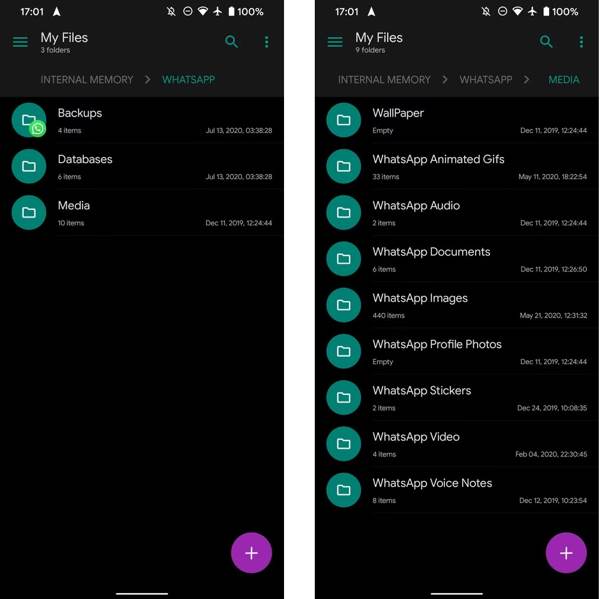
Suorita File Explorer Android-puhelimellasi.
Navigoida johonkin Sisäinen muisti, WhatsApp, Media, ja WhatsApp-kuvat.
Sitten näet kaikki kuvat WhatsAppissasi. Selaa ja etsi poistettuja kuvia ja siirrä ne toiseen kansioon noutaaksesi ne.
Merkintä: Tämä tapa on käytettävissä vain äskettäin poistetuille kuville. Lisäksi, jos tyhjennät WhatsApp-välimuistit, et löydä poistettuja valokuvia puhelimestasi.
Osa 3: Paras tapa palauttaa poistetut valokuvat WhatsAppista iPhonessa
Jos varmuuskopioit keskustelusi, voit silti palauttaa poistetut valokuvat iPhonen WhatsAppista. Kaikki mitä tarvitset on imyPass iPhone Data Recovery. Se on tehokas valokuvien palautustyökalu iOS-käyttäjille. Työkalu skannaa iPhonesi muistia ja etsii poistettuja tietoja. Lisäksi se ei keskeytä laitteesi olemassa olevia tietoja.
Parhaan iPhonen valokuvien palautustyökalun tärkeimmät ominaisuudet
1. Palauta poistetut WhatsApp-kuvat iPhonessa ilman varmuuskopiointia.
2. Esikatsele poistettuja valokuvia valikoivaa palautusta varten.
3. Tukee monenlaisia valokuvamuotoja.
4. Pura WhatsApp-kuvat iCloudista/iTunesista ilman iPhonen nollaus.
5. Yhteensopiva iPhonen ja iPadin uusimpien versioiden kanssa.
Kuinka palauttaa poistetut WhatsApp-kuvat iPhonessa ilman varmuuskopiointia
Yhdistä iPhoneen
Suorita paras iPhone-valokuvien palautusohjelmisto, kun asennat sen tietokoneellesi. Mac-käyttäjille on olemassa toinen versio. Liitä iPhone tietokoneeseen Lightning-kaapelilla. Valitse sitten Palauta iOS-laitteesta vasemmassa sivupalkissa. Napauta Luottamus näytölläsi, jos yhdistät iPhonen ja tietokoneesi ensimmäistä kertaa. Napsauta seuraavaksi Aloita skannaus -painiketta aloittaaksesi tietojen etsimisen laitteeltasi.
Kärki: Jos aiot palauttaa valokuvat iTunes- tai iCloud-varmuuskopiosta, valitse Palauta iTunes-varmuuskopiotiedostosta tai Palauta iCloud-varmuuskopiotiedostosta sen sijaan. Avaa sitten varmuuskopiotiedosto noudattamalla ohjeita. Ehkä sinun on kuitenkin päästävä sisään iTunesin varmuuskopion salasana jos olet koskaan asettanut sen.
Esikatsele poistettuja kuvia
Kun näet pääikkunan, valitse WhatsApp ja WhatsApp-liitteet alla Viesti & Yhteystiedot otsikko vasemmassa sarakkeessa. Vedä seuraavaksi yläluettelo alas ja valitse Näytä vain poistetut. Sitten voit esikatsella poistettuja WhatsApp-valokuvia iPhonessasi jokaisessa keskustelussa.
Palauta poistetut WhatsApp-kuvat
Valitse jokaisen palautettavan kuvan vieressä oleva valintaruutu ja napsauta Palauta -painiketta oikeassa alakulmassa. Paina sitten Avata -painiketta ja aseta tulostuskansio. Napsauta lopuksi Palauta painiketta uudelleen. Pidä iPhone kytkettynä tietokoneeseen prosessin aikana.
Johtopäätös
Tässä oppaassa on selitetty, miten palauttaa poistetut valokuvat WhatsAppista Android-puhelimessa tai iPhonessa. Sisäänrakennetut varmuuskopiointi- ja palautusominaisuudet mahdollistavat kadonneiden kuvien palauttamisen, kun olet asentanut viestisovelluksen uudelleen. Android-käyttäjät voivat löytää poistettuja kuvia sisäisestä tallennustilastasi. imyPass iPhone Data Recovery on helpoin ratkaisu poistettujen valokuvien palauttamiseen iOS:ssä. Jos sinulla on muita kysymyksiä tästä aiheesta, voit jättää viestin tämän viestin alle.
iPhonen tietojen palautus
Palauta poistetut tai kadonneet iPhone-tiedot
Ilmainen lataus Ilmainen lataus
